Cómo crear un tema personalizado para Google Chrome

Has podido instalar nuevos temas en Chrome durante años. Pero con Chrome 77 ahora puede habilitar algunas banderas y personalizar el color y el tema del navegador.
Al igual que crear un tema personalizado en tu PC,es bueno cambiar las cosas en su navegador de vez en cuando. Has podido cambiar el tema de Chrome durante años. La tienda web de Chrome está llena de diferentes temas que puedes instalar. Pero es posible que desee que su tema sea un poco más personal. Con el Chrome 77 actualizado, puede crear su propia versión personalizada de un tema de Chrome. Así es cómo.
Nota: Para habilitar la opción de crear un tema personalizado, debe asegurarse de estar ejecutando Chrome 77. Para verificar que está ejecutando la última versión, haga clic en el Menú (tres puntos) y luego diríjase a Ayuda> Acerca de Google Chrome.
Crear un tema personalizado para el navegador Chrome
Similar a agregar el menú oculto de la barra de herramientas de extensiones, para habilitar la opción de personalización necesitará habilitar dos banderas "ocultas" debajo del capó.
Para comenzar, inicie Chrome y tipo: Chrome: // banderas en la barra de direcciones y pulsa Entrar. Entonces tipo: NTP en el campo de búsqueda de banderas en la parte superior. Aquí debe habilitar los indicadores de "Menú de colores de Chrome" y "Menú de personalización de NTP versión 2". Luego presione el botón "Relanzar ahora".
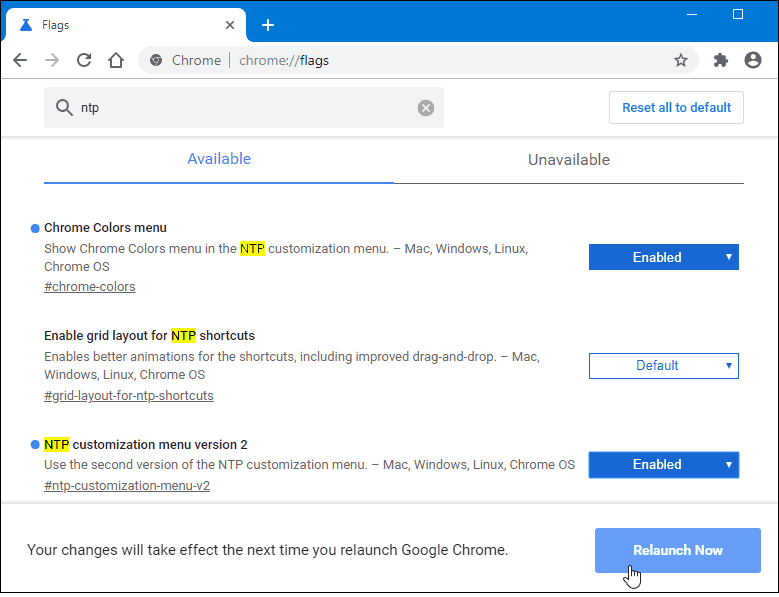
Ahora, abra una nueva pestaña y haga clic en el botón "Personalizar" en la esquina inferior derecha.
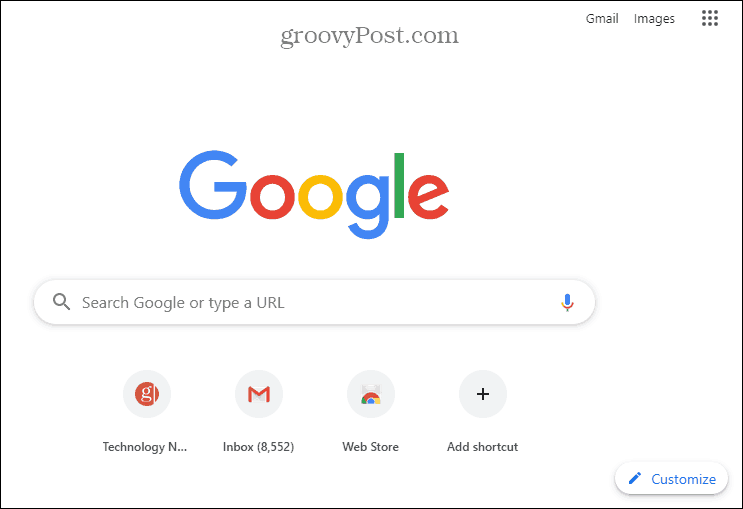
Aquí notará que las cosas se ven un poco diferentes y aquí es donde puede comenzar a personalizar el tema. Puede ir en el orden que desee, pero verá la opción "Color y tema".
En la sección "Color y tema" puede seleccionar entre varias combinaciones de colores diferentes. El navegador cambiará de color en tiempo real cada vez que haga clic en una combinación de colores diferente.
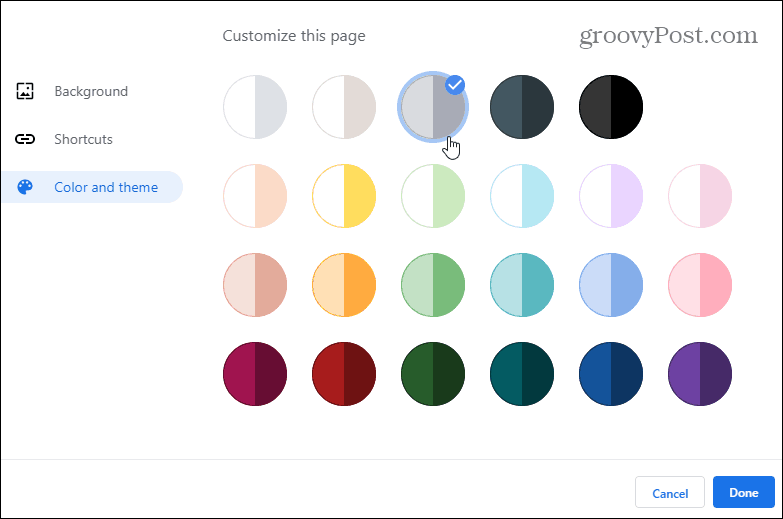
Entonces puedes cambiar la imagen de fondo. Aquí puede seleccionar un fondo preconstruido de varias categorías. O bien, cargue una foto propia o simplemente nada de fondo. Cuando elige un fondo, también puede configurarlo para que cambie diariamente. Simplemente active el interruptor "Actualizar diariamente".
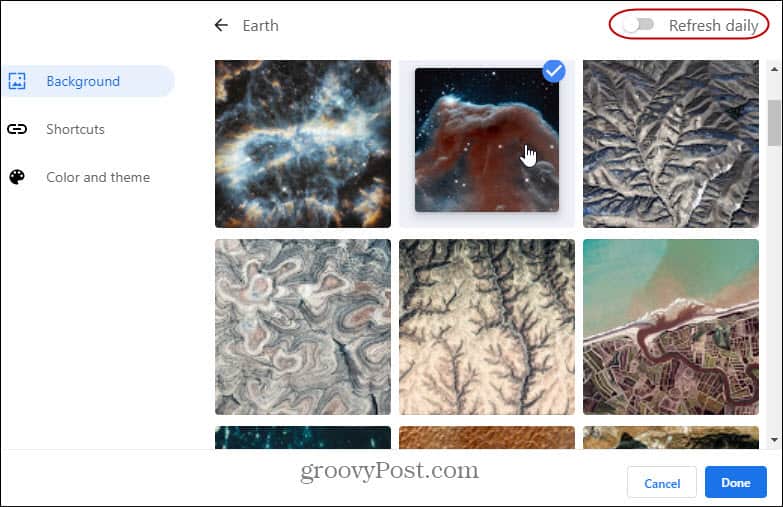
Por supuesto, también puede seleccionar la forma en quelos accesos directos también se mostrarán en la nueva pestaña. Puede optar por mostrar accesos directos seleccionados por usted, sus sitios más visitados, o activar el interruptor para no mostrar ninguno.
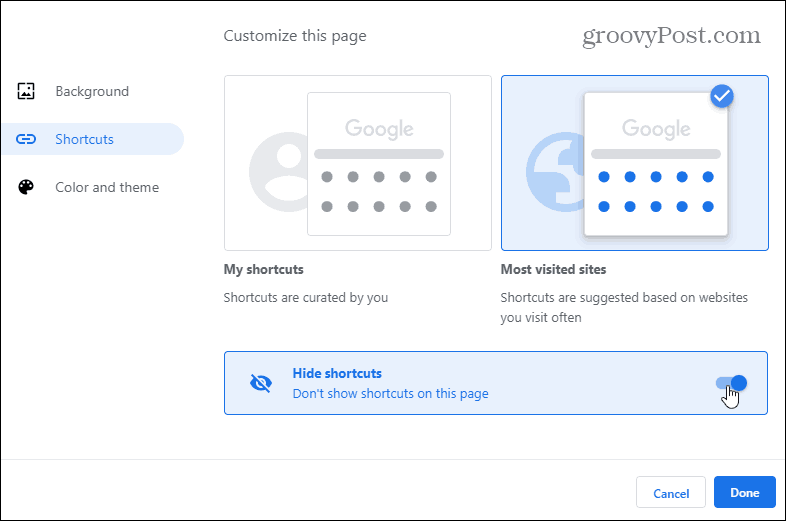
Chrome es un navegador en constante evolución. Y tenga en cuenta que aquí estamos usando indicadores experimentales que Google podría decidir eliminar en cualquier momento. O bien, la empresa podría facilitar todo el proceso de personalización del tema de Chrome en el futuro. Aún así, si eres de los que le gusta jugar con la apariencia de Chrome, puedes usar esto.










Deja un comentario